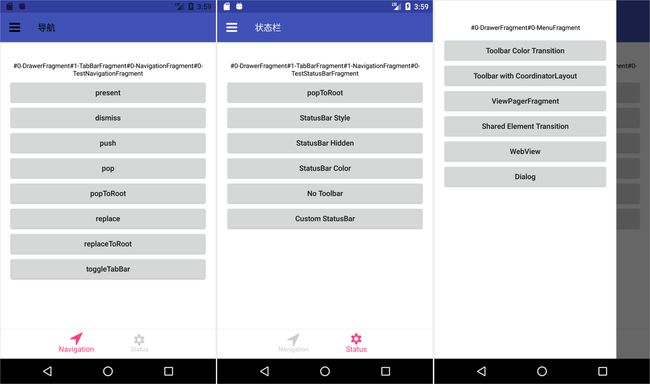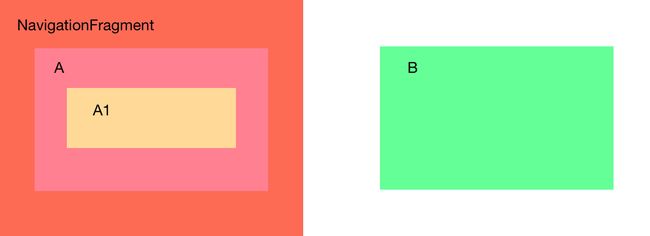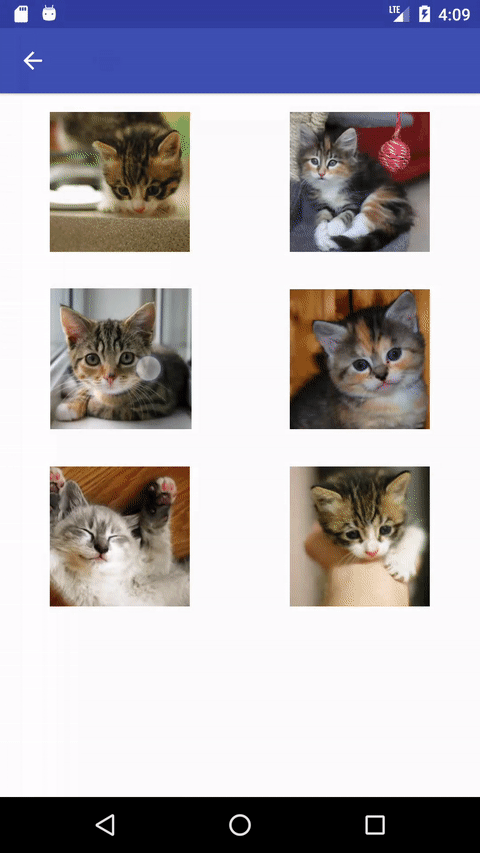一行代码实现 Fragment 嵌套,一次性构建好嵌套层级
AndroidNavigation
项目地址:listenzz/AndroidNavigation ![]()
简介:A library managing nested Fragment, StatusBar, Toolbar for Android
更多:作者 提 Bug
标签:
A library managing nested Fragment, translucent StatusBar and Toolbar for Android.
You could use it as a single Activity Architecture Component.
This is also the subproject of react-native-navigation-hybrid.
Download demo apk
特性
- 一行代码实现 Fragment 嵌套,一次性构建好嵌套层级
- 一行代码实现 Fragment 跳转,不再需要写一大堆操作 fragment 的代码了,不用担心用错 FragmentManager 了
- 一行代码开关沉浸式状态栏,兼容到 Android 4.4 并解决了相关 BUG
- 自动为你创建 Toolbar,一行代码设置标题、按钮,支持关闭自动创建功能以实现定制
- 一处设置全局样式,到处使用,并且支持不同页面个性化
- 支持侧滑返回
- 支持懒加载
- 支持 font icons
6.0 screenshot:
Installation
implementation 'me.listenzz:navigation:2.1.2'
Usage
构建 UI 层级
导航
懒加载
全局样式设置
设置状态栏
设置 Toolbar
使用 font icons
代码规范
构建 UI 层级
你的 Fragment 需要继承 AwesomeFragment。
你的 Acvitity 需要继承 AwesomeActivity,然后设置 rootFragment。
public class MainActivity extends AwesomeActivity {
@Override
protected void onCreate(Bundle savedInstanceState) {
super.onCreate(savedInstanceState);
if (savedInstanceState == null) {
TestFragment testFragment = new TestFragment();
setActivityRootFragment(testFragment);
}
}
}
你可以调用 setActivityRootFragment 多次,根据不同的 App 状态展示不同的根页面。比如一开始你只需要展示个登录页面,登陆成功后将根页面设置成主页面。
AwesomeFragment 同样部署了 setActivityRootFragment 接口,方便你随时随地切换 activity 的根。
你通常还需要另外一个 Activity 来做为闪屏页(Splash),这个页面则不必继承 AweseomActivity。
为了处理常见的 Fragment 嵌套问题,提供了 NavigationFragment、TabBarFragment、DrawerFragment 三个容器类。它们可以作为 Activity 的 rootFragment 使用。这三个容器为 Fragment 嵌套提供了非常便利的操作。
NavigationFragment
NavigationFragment 以栈的形式管理它的子 Fragment,支持 push、pop 等操作,在初始化时,需要为它指定 rootFragment。
public class MainActivity extends AwesomeActivity {
@Override
protected void onCreate(Bundle savedInstanceState) {
super.onCreate(savedInstanceState);
if (savedInstanceState == null) {
TestFragment testFragment = new TestFragment();
NavigationFragment navigationFragment = new NavigationFragment();
// 把 TestFragment 设置为 NavigationFragment 的根
navigationFragment.setRootFragment(testFragment);
// 把 NavigationFragment 设置为 Activity 的根
setActivityRootFragment(navigationFragment);
}
}
}
如果 TestFragment 的根布局是 LinearLayout 或 FrameLayout,会自动帮你创建 Toolbar,当由 A 页面跳转到 B 页面时,会为 B 页面的 Toolbar 添加返回按钮。更多关于 Toobar 的配置,请参考 设置 Toolbar 一章。
在 TestFragment 中,我们可以通过 getNavigationFragment 来获取套在它外面的 NavigationFragment,然后通过 NavigationFragment 提供的 pushFragment 跳转到其它页面,或通过 popFragment 返回到前一个页面。关于导航的更多细节,请参考 导航 一章。
TabBarFragment
这也是一个比较常见的容器,一般 APP 主界面底下都会有几个 tab,点击不同的 tab 就切换到不同的界面。
public class MainActivity extends AwesomeActivity {
@Override
protected void onCreate(Bundle savedInstanceState) {
super.onCreate(savedInstanceState);
if (savedInstanceState == null) {
// 首页
HomeFragment homeFragment = new HomeFragment();
homeFragment.setTabBarItem(new TabBarItem(R.drawable.icon_home, "首页"));
// 通讯录
ContactsFragment contactsFragment = new ContactsFragment();
contactsFragment.setTabBarItem(new TabBarItem(R.drawable.icon_contacts, "通讯录"));
// 添加 tab 到 TabBarFragment
TabBarFragment tabBarFragment = new TabBarFragment();
tabBarFragment.setFragments(homeFragment, contactsFragment);
// 把 TabBarFragment 设置为 Activity 的根
setActivityRootFragment(tabBarFragment);
}
}
}
在 HomeFragment 或 ContactsFragment 中,可以通过 getTabBarFragment 来获取它们所属的 TabBarFragment.
可以通过 TabBarFragment 的 setSelectedIndex 方法来动态切换 tab,通过 getTabBar 可以获取 TabBar, 然后可以调用 TabBar 提供的方法来设置红点,未读消息数等。
如果对提供的默认 TabBar 不满意,可以通过实现 TabBarProvider 来自定义 TabBar , 在设置 TabBarFragment 为其它容器的根前,调用 TabBarFragament#setTabBarProvider 来设置自定义的 TabBar, 参数可以为 null, 表示不需要 TabBar.
如果 HomeFragment 或 ContactsFragment 需要有导航的能力,可以先把它们嵌套到 NavigationFragment 中。
public class MainActivity extends AwesomeActivity {
@Override
protected void onCreate(Bundle savedInstanceState) {
super.onCreate(savedInstanceState);
if (savedInstanceState == null) {
// 首页
HomeFragment homeFragment = new HomeFragment();
NavigationFragment homeNavigatoinFragment = new NavigationFragment();
homeNavigationFraggment.setRootFragment(homeFragment);
homeNavigatoinFragment.setTabBarItem(new TabBarItem(R.drawable.icon_home, "首页"));
// 通讯录
ContactsFragment contactsFragment = new ContactsFragment();
NavigationFragment contactsNavigationFragment = new NavigationFragment();
contactsNavigationFragment.setRootFragment(contactsFragment);
contactsNavigationFragment.setTabBarItem(new TabBarItem(R.drawable.icon_contacts, "通讯录"));
// 添加 tab 到 TabBarFragment
TabBarFragment tabBarFragment = new TabBarFragment();
tabBarFragment.setFragments(homeNavigatoinFragment, contactsNavigationFragment);
// 把 TabBarFragment 设置为 Activity 的根
setActivityRootFragment(tabBarFragment);
}
}
}
DrawerFragment
这个容器内部封装了 DrawerLayout。使用时需要为它设置两个子 Fragment。
public class MainActivity extends AwesomeActivity {
@Override
protected void onCreate(Bundle savedInstanceState) {
super.onCreate(savedInstanceState);
if (savedInstanceState == null) {
DrawerFragment drawerFragment = new DrawerFragment();
drawerFragment.setContentFragment(new ContentFragment());
drawerFragment.setMenuFragment(new MenuFragment());
// 把 drawerFragment 设置为 Activity 的根
setActivityRootFragment(drawerFragment);
}
}
}
在 ContentFragment 或 MenuFragment 中,我们可以通过 getDrawerFragment 来获取它们所属的 DrawerFragment。
DrawerFragment 提供了 toggleMenu、openMenu、closeMenu 这几个方法来打开或关闭 Menu。
可以通过 getContentFragment、getMenuFragment 来获取对应的 Fragment。
可以通过 setMinDrawerMargin 或 setMaxDrawerWidth 来设置 menu 的宽度
contentFragment 可以是一个像 TabBarFragment 这样的容器。可以参考 demo 中 MainActivity 中的设置。
自定义容器
如果以上容器都不能满足你的需求,你可以自定义容器。
容器在添加子 fragment 时一定要注意判断 savedInstanceState 是否为 null, 会不会在生命周期重启时,重复添加 fragment。
可以参考 demo 中 ViewPagerFragment 这个类,它就是个自定义容器。
自定义容器,继承 AwesomeFragment 并重写下面这个方法。
@Override
public boolean isParentFragment() {
return true;
}
因为 AwesomeFragment 会为非容器类 Fragment 的 root view 添加背景。如果容器不表明它是容器,也会为容器添加背景,这样就会导致不必要的 overdraw。
可能需要有选择地重写以下方法
@Override
protected AwesomeFragment childFragmentForAppearance() {
// 这个方法用来控制当前的 statusbar 的样式是由哪个子 fragment 决定的
// 如果不重写,则由容器自身决定
// 可以参考 NavigationFragment、TabBarFragment
// 是如何决定让哪个子 fragment 来决定 statusbar 样式的
return 一个恰当的子 fragment;
}
如何使不同 fragment 拥有不同的 statusbar 样式,请参考 设置状态栏 一章
@Override
protected boolean onBackPressed() {
// 这个方法用来控制当用户点击返回键时,到底要退出哪个子 fragment
// 返回 true 表示当前容器消费了此事件,否则转发给上一层容器处理
// 可以参考 DrawerFragment,NavigationFragment 是如何处理返回键的
return super.onBackPressed();
}
非容器页面也可以重写
onBackPressed来处理用户点击返回按钮事件。
导航
导航是指页面间的跳转和传值,实际上和容器如何管理它的子 Fragment 有很大关系。
present & dismiss
AwesomeActivity 和 AwesomeFragment 提供了两个基础的导航功能 present 和 dismiss
-
present
present 是一种模态交互方式,只有关闭被 present 的页面,才可以回到上一个页面,通常要求 presented 的页面给 presenting 的页面返回结果,类似于
startActivityForResult。比如 A 页面 present 出 B 页面
// A.java presentFragment(testFragment, REQUEST_CODE);B 页面返回结果给 A 页面
// B.java Bundle result = new Bundle(); result.putString("text", resultEditText.getText().toString()); setResult(Activity.RESULT_OK, result); dismissFragment();A 页面实现
onFragmentResult来接收这个结果// A.java @Override public void onFragmentResult(int requestCode, int resultCode, Bundle data) { super.onFragmentResult(requestCode, resultCode, data); if (requestCode == REQUEST_CODE) { if (resultCode != 0) { String text = data.getString("text", ""); resultText.setText("present result:" + text); } else { resultText.setText("ACTION CANCEL"); } } }有些时候,比如选择一张照片,我们先要跳到相册列表页面,然后进入某个相册选择相片返回。这也是没有问题的。
A 页面 present 出相册列表页面
//AFragment.java NavigatoinFragment navigationFragment = new NavigationFragment(); AlbumListFragment albumListFragment = new AlbumListFragment(); navigationFragment.setRootFragment(albumListFragment); presentFragment(navigationFragment, 1)相册列表页面 push 到某个相册
push 是 NavigationFragment 的能力,要使用这个功能,你的 fragment 外层必须有一个 NavigationFragment 做为容器。
// AlbumListFragment.java AlbumFragment albumFragment = new AlbumFragment(); getNavigationFragment.pushFragment(albumFragment);在相册页面选好相片后返回结果给 A 页面
// AlbumFragment.java Bundle result = new Bundle(); result.putString("uri", "file://..."); setResult(Activity.RESULT_OK, result); dismissFragment();在 A 页面接收返回的结果(略)。
-
dismiss
关闭 present 出来的 Fragment,可以在该 Fragment 的任意子 Fragment 中调用,请参看上面相册的例子。
present 所使用的 FragmentManager 是 Activity 的
getSupportFragmentManager,因此 present 出来的 fragment 是属于 Activity 的,它不属于任何 fragment 的子 fragment,这样就确保了 present 出来的 fragment 是模态的。
-
showDialog
把一个 fragment 作为 dialog 显示。showDialog 的参数列表和 present 是一样的,使用方式也基本相同。作为 dialog 的 fragment 可以通过 setResult 返回结果给把它作为 dialog show 出来的那个 fragment。
-
dismissDialog
关闭作为 dialog 的 fragment
-
onBackPressed
通过重写该方法,并返回 true,可以拦截返回键事件。
NavigationFragment
NavigationFragment 是个容器,以栈的方式管理子 fragment,支持 push、pop、popTo、popToRoot 操作,并额外支持 replace 和 replaceToRoot 操作。
我们可以在它的子 Fragment 中(不必是直接子 fragment,可以是子 fragment 的子 fragment)通过 getNavigationFragment 来获取它的引用。
在初始化 NavigationFragment 时,你必须调用 setRootFragment 来指定它的根页面。请参考上面相册那个例子的做法。setRootFragment 只能调用一次,如果想更换根页面,可以使用 replaceToRootFragment 这个方法。
-
push
入栈,由 A 页面跳转到 B 页面。
// AFragment.java getNavigationFragment.pushFragment(bFragment); -
pop
出栈,返回到前一个页面。比如你由 A 页面 push 到 B 页面,现在想返回到 A 页面。
// BFragment.java getNavigationFragment.popFragment(); -
手势返回
手势返回是 NavigationFragment 的能力,需要在 Activity 的 onCustomStyle 中开启。手势返回实质上是个 pop.
-
popToRoot
出栈,返回到当前导航栈根页面。比如 A 页面是根页面,你由 A 页面 push 到 B 页面,由 B 页面 push 到 C 页面,由 C 页面 push 到 D 页面,现在想返回到根部,也就是 A 页面。
// DFragment.java getNavigationFragment.popToRootFragment(); -
popTo
出栈,返回到之前的指定页面。比如你由 A 页面 push 到 B 页面,由 B 页面 push 到 C 页面,由 C 页面 push 到 D 页面,现在想返回 B 页面。你可以把 B 页面的
sceneId一直传递到 D 页面,然后调用popToFragment("bSceneId")返回到 B 页面。从 B 页面跳转到 C 页面时
// BFragment.java CFragment cFragment = new CFragment(); Bundle args = FragmentHelper.getArguments(cFragment); // 把 bSceneId 传递给 C 页面 args.putString("bSceneId", getSceneId()); getNavigationFragment().pushFragment(cFragment);从 C 页面跳到 D 页面时
// CFragment.java DFragment dFragment = new DFragment(); Bundle args = FragmentHelper.getArguments(dFragment); // 把 bSceneId 传递给 D 页面 args.putString("bSceneId", getArguments().getString("bSceneId")); getNavigationFragment().pushFragment(dFragment);现在想从 D 页面 返回到 B 页面
// DFragment.java String bSceneId = getArguments().getString("bSceneId"); BFragment bFragment = (AwesomeFragment)getFragmentManager().findFragmentByTag(bSceneId); getNavigationFragment().popToFragment(bFragment);你可能已经猜到,pop 和 popToRoot 都是通过 popTo 来实现的。pop 的时候也可以通过 setResult 设置返回值,不过此时 requestCode 的值总是 0。
-
replace
出栈然后入栈,用指定页面取代当前页面,比如当前页面是 A,想要替换成 B
// AFragment.java BFragment bFragment = new BFragment(); getNavigationFragment().replaceFragment(bFragment); -
replaceToRoot
出栈然后入栈,把 NavigationFragment 的所有子 Fragment 替换成一个 Fragment。譬如 A 页面是根页面,然后 push 到 B、C、D 页面,此时 NavigationFragment 里有 A、B、C、D 四个页面。如果想要重置 NavigationFragment ,把 E 页面设置成根页面。
// DFragment.java EFragment eFragment = new EFragment(); getNavigationFragment().replaceToRootFragment(eFragment);现在 NavigationFragment 里只有 EFragment 这么一个子 Fragment 了。
-
isNavigationRoot
通过这个方法,可以判断当前 fragment 是不是 NavigationFragment 的 rootFragment
上面这些操作所使用的 FragmentManager,是 NavigationFragment 的 getChildFragmentManager,所有出栈或入栈的 fragment 都是 NavigationFragment 的子 fragment.
如上图,A fragment 嵌套在 NavigationFragment 中,A1 fragment 嵌套在 A fragment 中,当我们从 A1 push B fragment 时,B fragment 会成为 NavigationFragment 的子 fragment,而不是 A 的子 fragment,它和 A 是兄弟,它是 A1 的叔叔。
自定义导航
虽然 AwesomeFragment 和 NavigationFragment 提供的导航操作已经能满足大部分需求,但有时我们可能需要自定义导航操作,尤其是自定义容器的时候。
需要注意几个点
-
选择合适的 FragmentManager
Activity#getSupportFragmentManager会将 fragment 添加到 activityFragment#getFragmentManager拿到的是上一级的 fragmentManager, 通过它添加的 fragment 会成为当前 fragment 的兄弟。Fragment#getChildFragmentManager会将 fragment 添加为当前 fragment 的子 fragment。 -
设置正确的 tag
总是使用有三个参数的 add、replace 等方法,最后一个 tag 传入目标 fragment 的
getSceneId的值。 -
正确使用 addToBackStack
如果需要添加到返回栈,tag 参数不能为 null, 必须和传递给 add 或 replace 的 tag 一致,也就是目标 fragment 的
getSceneId的值。 -
如果不通过栈的形式来管理子 fragment 时,必须将当前子 fragment 设置为 primaryNavigationFragment
参考 TabBarFragment 和 DrawerFragment,它们就不是用栈的形式管理子 fragment.
getFragmentManager().setPrimaryNavigationFragment(fragment); -
一个容器中的子 fragment 要不都添加到返回栈中,就像 NavigationFragment 那样,要不都不添加到返回栈中,就像 TabBarFragment 和 DrawerFragment 那样,切勿混用这两种模式。
可以参考 demo 中 GridFragment 这个类,看如何实现自定义导航的,它遵循了 NavigationFragment 管理子 fragment 的规则。
懒加载
AwesomeFragment 提供了两个额外的生命周期回调
protected void onViewAppear();
protected void onViewDisappear();
可以通过它们实现懒加载
全局样式设置
可以通过重写 AwesomeActivity 如下方法来定制该 activity 下所有 fragment 的样式
@Override
protected void onCustomStyle(Style style) {
}
可配置项如下:
{
screenBackgroundColor: int // 页面背景,默认是白色
statusBarStyle: BarStyle // 状态栏和 toolbar 前景色,可选值有 DarkContent 和 LightContent
statusBarColor: String // 状态栏背景色,仅对 4.4 以上版本生效, 默认值是 colorPrimaryDark
navigationBarColor: Integer. // 导航栏颜色,仅对 Android O 以上版本生效,建议保留默认设置
toolbarBackgroundColor: int // toolbar 背景颜色,默认值是 colorPrimary
elevation: int // toolbar 阴影高度, 仅对 5.0 以上版本生效,默认值为 4 dp
shadow: Drawable // toolbar 阴影图片,仅对 4.4 以下版本生效
backIcon: Drawable // 返回按钮图标,默认是个箭头
toolbarTintColor: int // toolbar 按钮的颜色,默认根据 statusBarStyle 来推算
titleTextColor: int // toolbar 标题颜色,默认根据 statusBarStyle 来推算
titleTextSize: int // toolbar 标题字体大小,默认是 17 dp
titleGravity: int // toolbar 标题的位置,默认是 Gravity.START
toolbarButtonTextSize: int // toolbar 按钮字体大小,默认是 15 dp
swipeBackEnabled: boolean. // 是否支持手势返回,默认是 false
badgeColor: String // Badge 背景颜色
// BottomBar
tabBarBackgroundColor: String // TabBar 背景,默认值是 #FFFFFF
tabBarShadow: Drawable // TabBar 分割线
tabBarItemColor: String // TabBarItem 颜色,当 tabBarSelectedItemColor 未设置时,该值为选中时的颜色,否则为未选中时的颜色
tabBarSelectedItemColor: String // TabBarItem 选中时的颜色
}
所有的可配置项都是可选的。
如果某个 fragment 与众不同,可以为该 fragment 单独设置样式,只要重写 fragment 的 onCustomStyle 方法,在其中设置那些不同的样式即可。
设置状态栏
状态栏的设置支持 4.4 以上系统。
设置方式非常简单,只需要有选择地重写 AwesomeFragmet 中的方法即可。
// AwesomFragment.java
protected BarStyle preferredStatusBarStyle();
protected boolean preferredStatusBarHidden();
protected int preferredStatusBarColor();
protected boolean preferredStatusBarColorAnimated();
-
preferredStatusBarStyle
默认的返回值是全局样式的
style.getStatusBarStyle()。BarStyle 是个枚举,有两个值。
LightContent表示状态栏文字是白色,如果你想把状态栏文字变成黑色,你需要使用DarkContent。仅对 6.0 以上版本生效
-
preferredStatusBarHidden
状态栏是否隐藏,默认是不隐藏。如果你需要隐藏状态栏,重写这个方法,把返回值改为 true 即可。
-
preferredStatusBarColor
状态栏的颜色,默认是全局样式
style.getStatusBarColor(),如果某个页面比较特殊,重写该方法,返回期待的颜色值即可。 -
preferredStatusBarColorAnimated
当状态栏的颜色由其它颜色转变成当前页面所期待的颜色时,需不需要对颜色做过渡动画,默认是 true,使得过渡更自然。如果过渡到某个界面状态栏出现闪烁,你需要在目标页面关闭它。参考 demo 中 TopDialogFragment 这个类。
如果你当前页面的状态栏样式不是固定的,需要根据 App 的不同状态展示不同的样式,你可以在上面这些方法中返回一个变量,当这个变量的值发生变化时,你需要手动调用 setNeedsStatusBarAppearanceUpdate 来通知框架更新状态栏样式。可以参考 demo 中 ViewPagerFragment 这个类。
开启沉浸式
这里的沉浸式是指页面的内容延伸到 statusBar 底下
只需要调用 setStatusBarTranslucent(boolean translucent) 即可开关沉浸式,AwesomeActivity 和 AwesomeFragment 都有这个方法,这个方法会影响整个 Activity 中所有的 Fragment,请慎重使用。
AwesomeFragment 中有一个 onStatusBarTranslucentChanged(boolean translucent) 方法,你可以在这里处理开关沉浸式所要做的适配工作。
你也可以通过 isStatusBarTranslucent 来判断是否开启了沉浸式。
我们的 demo 在 MainActivity 中开启了沉浸式,你可以在 CustomStatusBarFragment 这个界面开关沉浸式
设置 Toolbar
当 fragment 的 parent fragment 是一个 NavigationFragemnt 时,会自动为该 fragment 创建 Toolbar。
你可以调用 AwesomeFragment 的以下方法来设置 Toolbar
-
setTitle
设置 Toolbar 标题
-
setLeftBarButtonItem
设置 Toolbar 左侧按钮
-
setLeftBarButtonItems
为左侧设置多个按钮时,使用此方法
-
setRightBarButtonItem
设置 Toolbar 右侧按钮,
-
setRightBarButtonItems
为右侧设置多个按钮时,使用此方法
当然,你也可以设置 Menu
Menu menu = getToolbar().getMenu(); MenuItem menuItem = menu.add(title); menuItem.setIcon(icon); menuItem.setShowAsAction(MenuItem.SHOW_AS_ACTION_IF_ROOM); menuItem.setOnMenuItemClickListener();
请在
onActivityCreated中调用上面这些方法
Toolbar 的创建时机是在 Fragment onViewCreated 这个生命周期函数中,在此之前之前,调用 getAwesomeToolbar 得到的返回值为 null。
如果当前 fragment 不是 NavigationFragment 的 rootFragment,会自动在 Toolbar 上创建返回按钮。如果你不希望当前页面有返回按钮,可以重写以下方法。
protected boolean shouldHideBackButton() {
return true;
}
如果你希望禁止用户通过返回键(物理的或虚拟的)或者手势退出当前页面,你可以重写以下方法,并返回 false。
protected boolean backInteractive() {
return false;
}
如果只是希望禁止用户通过手势退出当前页面,重写以下方法,返回 false,此时用户仍然可以通过返回键退出当前页面。
protected boolean isSwipeBackEnabled() {
return false;
}
如果你不希望自动为你创建 toolbar, 或者自动创建的 toolbar 所在 UI 层级不合适,你可以重写以下方法,返回 null 或者自定义的 toolbar。
protected AwesomeToolbar onCreateAwesomeToolbar(View parent) {
return null;
}
demo 中,NoToolbarFragment 返回 null, 表示不需要创建 toolbar。如果需要自定义 toolbar,请优先考虑基于 AwesomeToolbar 进行自定义,并在 onCreateAwesomeToolbar 返回自定义的 toolbar,就像 CoordinatorFragment 和 ViewPagerFragment 所做的那样,你可能还需要重写 onCustomStyle 这个方法,来修改 toolbar 的样式。
如果开启了沉浸式,那么需要使用 appendStatusBarPadding 这个方法来给恰当的 view 添加 padding,请参考上面说到的那两个类。
设置导航栏(虚拟键)
仅对 Android O 以上版本生效
-
preferredNavigationBarColor
建议保留默认设置,只在个别页面微调。
导航栏背景默认规则如下:
-
含「底部 Tab」的页面,虚拟键设置为「底部 Tab」的颜色
-
不含「底部 Tab」的页面,默认使用页面背景颜色,也就是
style.getScreenBackgroundColor()的值 -
dialog 为透明色,但如果 dialog 的 animationType 设置为 slide, 则使用 activity 当前 navigation bar 的颜色
如果页面含有复杂背景/纹理,建议设置为透明,这需要开发者自行覆写
preferredNavigationBarColor。
使用 font icons
把你的 font icon 文件放到 assets/fonts 目录中,就像 demo 所做的那样。每个图标会有一个可读的 name, 以及一个 code point,我们通常通过 name 来查询 code point,当然也可以人肉查好后直接使用 code point,demo 中就是这样。
以下方法可以通过 code point 获取 glyph(字形)
public static String fromCharCode(int... codePoints) {
return new String(codePoints, 0, codePoints.length);
}
获取 glyph 后构建如下格式的 uri
font://fontName/glyph/size/color
其中 fontName 就是你放在 aseets/fonts 文件夹中的字体文件名,但不包括后缀。size 是字体大小,如 24,color 是字体颜色,可选,只支持 RRGGBB 格式。
可以参考 demo 中 MainActivity 中是怎样构建一个 fontUri 的。
代码规范
-
在
onActivityCreated中配置和 Toolbar 相关的东西,比如设置标题、按钮。 -
永远通过以下方式来获取 arguments, 否则后果很严重
获取
Bundle args = FragmentHelper.getArguments(fragment);设置
TargetFragemnt target = new TargetFragemnt(); Bundle args = FragmentHelper.getArguments(target); args.putInt("id", 1); getNavigationFragment().pushFragment(target);